文章詳情頁
win10系統調整光標粗細的方法
瀏覽:99日期:2023-03-25 09:17:14
win10系統是一款相當出名的電腦操作系統,這款操作系統在功能上有了改進,新增了很多實用的功能,能夠幫助用戶更好的操作電腦。我們在電腦上操作的時候,常常會在各大軟件中輸入文字。在輸入文字的時候,我們會發現鍵入文字處有一個在不斷閃爍的光標。可以通過調整光標的粗細,將光標調粗一些,以便我們更好的找到文字鍵入的地方。鑒于有的朋友不會操作,那么接下來小編就給大家詳細介紹一下win10系統調整光標粗細的具體操作方法,有需要的朋友可以看一看并收藏起來。

1.首先打開電腦,我們找到位于電腦桌面左下角的開始按鈕,點擊該按鈕即可進行下一步操作。
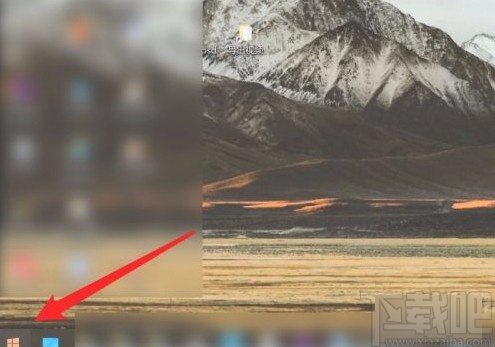
2.接著在開始按鈕上方會出現一個開始窗口,我們在窗口左側點擊齒輪狀的設置按鈕,就可以進入到設置頁面。
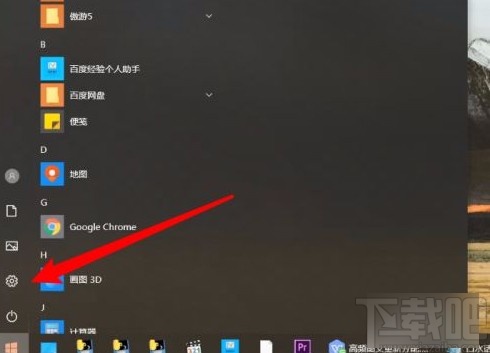
3.進入到設置頁面后,我們在頁面上找到“輕松使用”選項,點擊該選項就可以進入到輕松使用頁面。
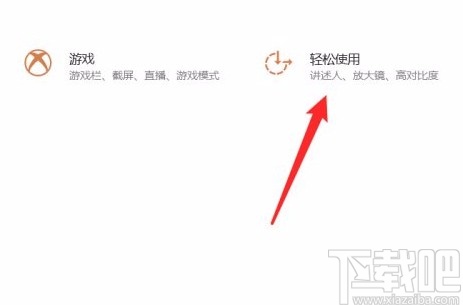
4.然后在頁面左側找到“光標和指針”選項,我們點擊該選項,就可以在頁面上進行相關的操作。
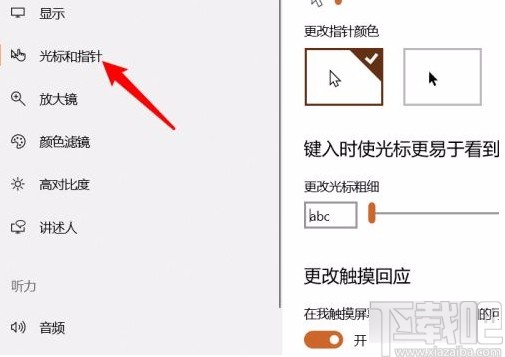
5.最后在界面上找到“更改光標粗細”選項,其下方有一個光標尺,我們拖動光標尺上的小光標,就可以調整光標的粗細。
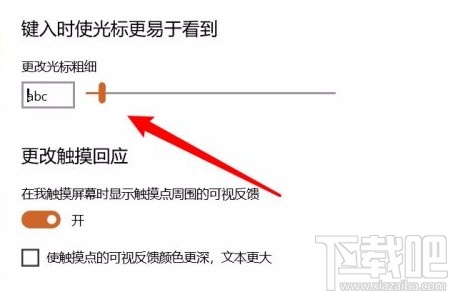
以上就是小編給大家整理的win10系統調整光標粗細的具體操作方法,方法簡單易懂,有需要的朋友可以看一看,希望這篇教程對大家有所幫助。
相關文章:
1. win10系統中調節屏幕刷新頻率具體操作方法2. 系統空閑進程是什么進程?Win10系統空閑進程占用CPU怎么辦?3. win10系統怎樣開啟和關閉無線網絡4. win10系統下十大你不知道的隱藏功能5. ROG 槍神2 Plus筆記本U盤怎么安裝win10系統 安裝win10系統方法說明6. Win10系統桌面找不到IE?啟動IE瀏覽器有哪些方法?7. 戴爾Latitude15 3000筆記本U盤怎么安裝win10系統 安裝win10系統方法分享8. Win10系統hyper-v與vmware不兼容怎么辦?9. Win10系統下qbclient.exe進程占用大量內存怎么辦?10. Win10系統下Chrome占用內存太大怎么辦?教你一鍵搞定
排行榜

 網公網安備
網公網安備